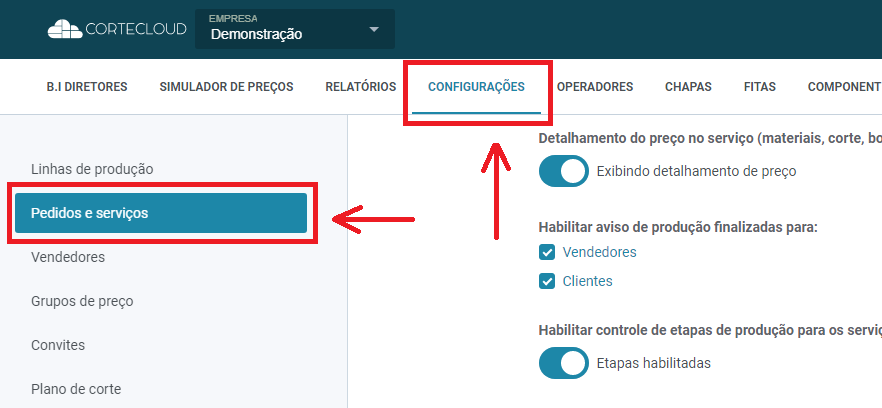Para acessar as configurações de pedidos e serviços, siga os passos da imagem abaixo:
Ao acessar esta tela, nos depararemos com as seguintes opções:
O TCC (transferência capilar de custos), pode ou não ser utilizado no Cortecloud, tendo os seguintes impactos caso esteja:
- Inativo: o profissional moveleiro irá visualizar apenas o valor dos serviços da central quando gerar o orçamento, sem nenhuma transferência do custo Cortecloud, da central, para seu orçamento.
- Ativo: o profissional moveleiro irá visualizar o valor da mão de obra (corte, borda e furação) cobrado pela sua central, somado ao percentual transferido do custo do pedido no Cortecloud, ou seja, o custo do Cortecloud será transferido para o profissional moveleiro total ou parcialmente, visto que com o TCC ativo, é possível transferir 100% ou menos para o cliente da central.
O campo de "Quantos dias para a validade do orçamento" define por quanto tempo o orçamento será válido. Após vencido o prazo, será necessário gerar o orçamento novamente, visto que preços de materiais e serviços podem ter sido alterados.
As opções acima permitem que sua central informe ao profissional moveleiro se o mesmo receberá um contato proativo do vendedor no momento em que o mesmo gera o orçamento, e no momento em que o serviço é autorizado pelo profissional, como descrito abaixo:
- Vendedores realizam contato proativo com o profissional moveleiro ao gerar orçamento:
- Não: o profissional será informa que se quiser receber informações sobre o serviço, deverá contatar a central
- Sim: o profissional poderá escolher se deseja ou não receber o contato do vendedor
- Vendedores realizam contato proativo com o profissional moveleiro ao gerar orçamento:
- Não: o profissional será alertado que precisa entrar em contato com o vendedor para dar continuidade no pagamento e produção do serviço
- Sim: o profissional será notificado que o contato será feito pelo vendedor da central, para tratar sobre o serviço em questão
Em seguida, temos o seguinte conjunto de opções.
A opção "Código de barras nos itens para impressão do serviço", habilita a visualização do código de barras do item contido no pedido, no momento em que o mesmo for impresso. O código de barras, corresponde ao código interno do material, preenchido no momento da ativação do mesmo.
A opção "Tornar preenchimento obrigatório", impacta a tela do vendedor no momento de aprovar um serviço para a produção, requerendo ou não o preenchimento do campo "Código interno do serviço", "Prazo de entrega" ou ambos (se marcados). Se marcados, caso o vendedor não preencha tais campos no serviço antes de enviar o serviço à produção, o mesmo não poderá ser enviado.
O botão "Habilitar bloqueio de alteração manual do código interno do serviço", permite ou não o vendedor alterar o código interno do serviço, uma vez que informado por ele.
Na sequência da tela de configurações, temos algumas opções que impactam no fluxo do vendedor e da produção.
Se o campo "Detalhamento do preço no serviço" estiver marcado, o vendedor poderá ver o valor de mão de obra de cada processo da produção (corte, borda e usinagem), e se estiver desmarcado irá visualizar apenas o valor da mão de obra total. O detalhamento de preços (se marcado) será visível apenas na tela do vendedor (veja neste artigo mais detalhes sobre este assunto), não impactando a tela de relatórios disponível na conta do diretor.
Se a opção "Exibir preços separados para profissionais moveleiros (materiais e serviços):" estiver ativo, os preços de mão de obra (somando corte, aplicação de fita e usinagem) serão exibidos separadamente do valor de materiais. Caso contrário, o valor será exibido de forma totalizada, apresentando apenas um único valor, sendo a soma da mão de obra e materiais.
A opção "Aviso de produção finalizada para", faz com que um email de aviso de conclusão do serviço seja enviado para o vendedor (caso o mesmo esteja assinalado) e para o cliente (caso o mesmo esteja assinalado). O aviso é enviado no momento em que o serviço é marcado como produzido pelo operador da produção.
A opção "Habilitar controle de etapas de produção para os serviços", permite que um controle mais acurado das etapas de produção do serviço seja realizado. Caso marcado, o operador de cada processo assinalado, poderá marcar o mesmo como concluído na produção, possibilitando o acompanhamento do serviço por parte do vendedor. Caso esta opção, bem como as etapas não seja habilitada, o operador poderá marcar o serviço como um todo (e não suas etapas) como produzido. Veja mais detalhes sobre este assunto neste artigo: Gerenciando serviços a produzir e produzidos.
A última configuração deste conjunto de opções, tange à utilização de mais de uma fita na mesma peça. Se este processo for realizado pela produção, deixe a opção marcada, caso contrário, deixe a mesma desabilitada.
Você poderá habilitar um alerta de inatividade na sua central, em caso de feriados ou recessos. Ativando os alertas abaixo, o usuário será informado do período de inatividade definido por você nos seletores de data (como mostra a imagem abaixo), bem como até quando os pedidos serão recebidos, anteriormente ao recesso.
Se desejar você poderá exibir uma mensagem ao profissional moveleiro informando-o sobre a inclusão ou não de impostos nos valores de materiais comercializados pela plataforma. Ativando o botão abaixo, a mensagem será exibida, e desativando-o a mesma não será exibida:
Para acessar a configuração de vendedores, siga os seguintes passos:
Nesta tela, temos as opções abaixo:
Na configuração "Os vendedores poderão visualizar os pedidos?", os seguintes impactos no fluxo ocorrem:
- Marcando "Apenas dos seus clientes": vendedores poderão visualizar pedidos apenas dos clientes pelos quais são responsáveis, e os serviços de balcão criados por eles mesmos. Desta forma cada vendedor poderá ver os pedidos apenas dos clientes de sua carteira. A única exceção neste caso é o gerente que poderá ver os pedidos de todos os clientes.
- Marcando "De todos os clientes": todos os vendedores poderão visualizar pedidos de todos os clientes
Na configuração "Os vendedores podem visualizar o cadastro de clientes?":
- Marcando "Apenas dos seus clientes": vendedores irão visualizar os dados cadastrais apenas dos clientes com os quais forem vinculados.
- Marcando "De todos os clientes": todos os vendedores poderão visualizar os dados cadastrais de todos os clientes.
As permissões presentes na configuração "Vendedores podem" funcionam da seguinte forma:
- Enviar serviços para a produção: se marcada, vendedores poderão enviar serviços para a produção, se desmarcada, apenas os gerentes poderão fazê-lo.
- Retornar serviço para edição: se marcada, vendedores poderão retroceder serviços para que profissionais moveleiros possam editá-los, se desmarcada, apenas os gerentes poderão fazê-lo.
- Cadastrar clientes: se marcada, vendedores poderão realizar todas as ações descritas neste artigo: Convidando e gerenciando clientes. Se desmarcada apenas gerentes poderão ter acesso à estas funcionalidades.
- Alterar linha de produção do serviço na coluna verde: permite ou não o vendedor trocar a linha de produção do serviço, após o mesmo ter sido autorizado pelo cliente.